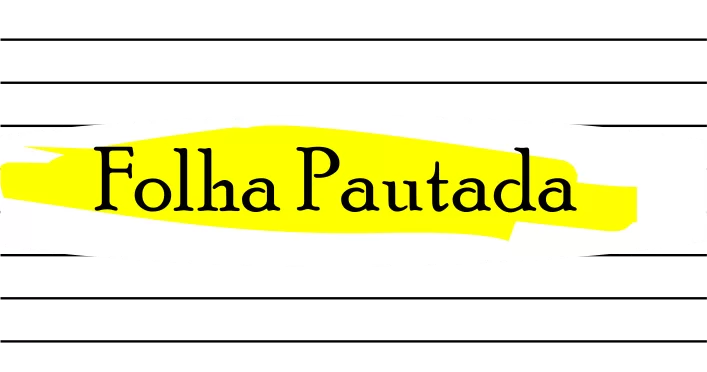Folha pautada para imprimir: como fazer no Word, modelo pronto em PDF
A folha pautada para imprimir pode ser muito importante no cotidiano de crianças e adultos.
Seja para fazer um trabalho escolar, um projeto profissional ou qualquer outro trabalho, no qual seja necessário escrever em linhas pautadas.
É comum comprar essas folhas em armarinhos, papelarias ou até mesmo se pode arrancá-las de cadernos velhos e agendas, para fazer o que se deseja.
Contudo, pela internet ou usando um software de computador, como o Word e o Excel, é possível encontrar modelos criativos ou fazer folhas pautadas por conta própria.
Conheça o passo a passo e saiba também como decorar essas folhas como preferir. Embora existam muitos modelos prontos, fazer e decorar as próprias folhas pautadas pode ser ainda mais legal e criativo.
O que é folha pautada?
As folhas pautadas são aquelas que possuem linhas prontas para escrever por cima delas, possuindo, ou não, margens delimitadas.
BAIXAR FOLHA PAUTADA EM PDF TAMANHO A4
Elas servem para quem deseja ter mais organização na hora de escrever, pois fica mais fácil escrever em linhas retas e dentro de um espaçamento padrão.
É o caso das folhas de almaço ou folhas de caderno, agenda, fichário, etc. Desse modo, existem personalizações que também podem acompanhar esse tipo de folha.
Formas de fazer folha pautada para imprimir em casa
A folha pautada precisa ser construída em algum software/programa específico para a construção de linhas vetoriais. Por exemplo, o Word e o Excel são programas simples que podem ser utilizados para fazer isso.
Através deles, faça o passo a passo e aprenda duas maneiras de como fazer folhas pautadas para imprimir, decorar e usar no dia a dia.
No final, será possível fazer quantas folhas pautadas forem necessárias.
Como fazer uma página pautada no Word?
Existem várias versões do software Word e cada atualização vai demandar uma forma diferente para acessar o menu e seus tópicos.
- Na versão 2000 e 2003, existe a aba “Margens” em “Configurações de Página” dentro do menu “Arquivo”.
- No Word 2007 ou 2010, a aba “Layout de Página” já está visível na barra de ferramentas, e a aba “Margens” pode ser acessada com mais facilidade.
Em qualquer opção dessa, o importante é ajustar as margens da sua folha e habilitar a função tabela para começar a criar uma folha pautada.
- Ao “Inserir Tabela”, você deve optar por uma única coluna e criar a quantidade de linhas que desejar. A quantidade padrão é 30 linhas para um formato A4 na vertical.
- Nas configurações da tabela, é possível ajustar o espaçamento das linhas, as cores, entre outras opções de personalização.
- Entre as opções, é possível modificar o padrão das bordas, retirando-as ou alargando o traço das linhas, por exemplo. Quando finalizar, salve o documento e imprima.
Como criar folha pautada no Excel?
Nem todo mundo tem familiaridade com o Excel, tanto o quanto se pode ter com o Word.
O Excel é mais utilizado para a elaboração de planilhas e é ideal para fazer contas automáticas dentro de orçamentos e projetos de contabilidade. No entanto, é possível criar folhas pautadas nesse programa, de maneira simples e prática também.
Passo 1
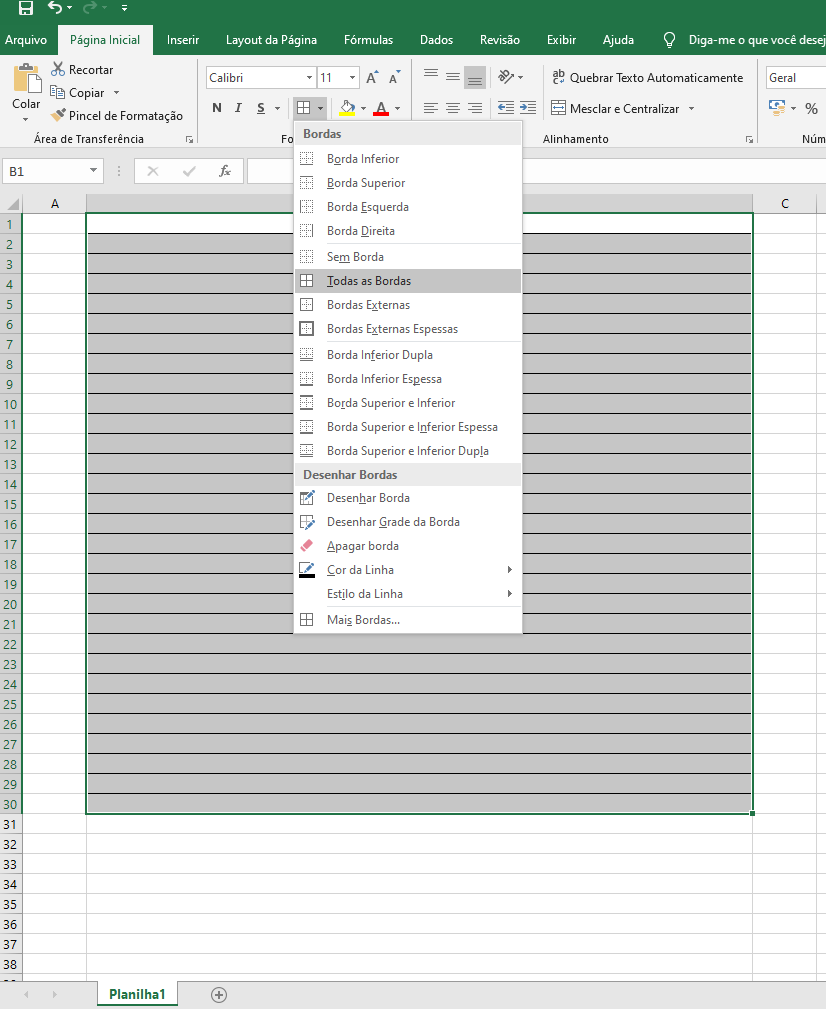
Passo 2: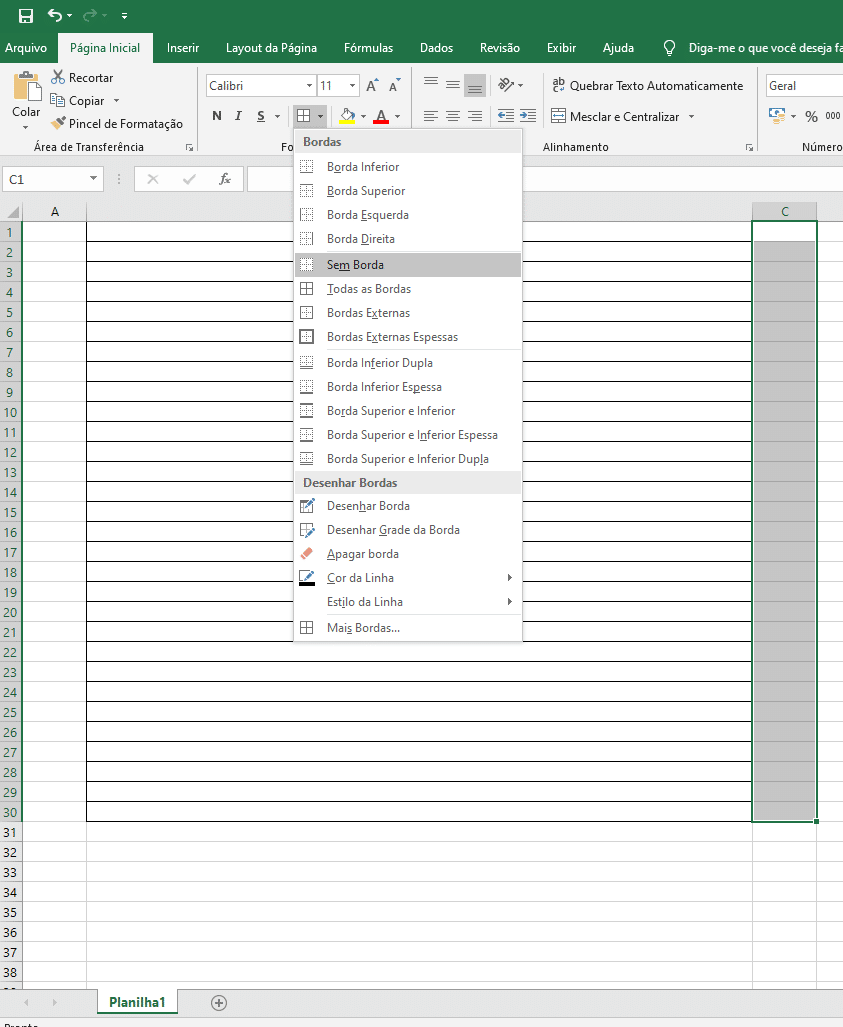
Passo 3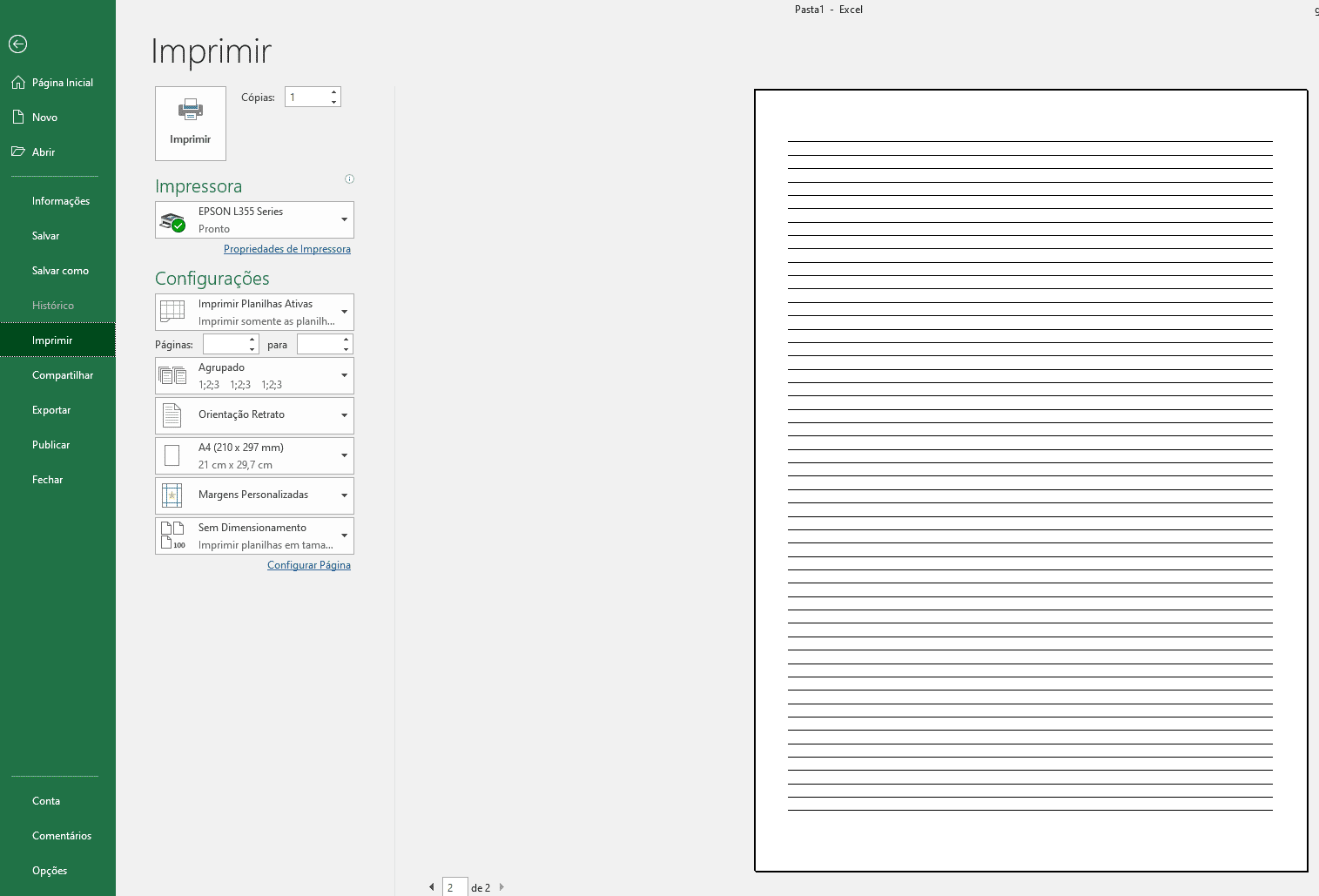
Seja qual for a sua versão do Excel e antes de começar o trabalho, ajuste as margens da página, do mesmo jeito que se faz no Word.
- Utilize, por exemplo, o padrão “Estreito” de margens, caso queira aproveitar melhor o espaço do papel. Depois, procure pela opção “Bordas” e trabalhe com as linhas conforme a seleção de colunas que pode ser feita pelo mouse.
- Ou seja, com o mouse, pressione o botão esquerdo e selecione uma linha ligando a coluna da letra B com a coluna da letra J, por exemplo.
- Depois de selecionar, vá no menu (página inicial) e aperte no quadrado ilustrativo que indica como personalizar as “bordas” dos retângulos que foram selecionados.
- Clique na opção para visualizar a linha superior ou a linha inferior, somente.
- Observe que uma linha reta vai aparecer na horizontal, no espaço delimitado. Pule duas linhas abaixo para repetir o procedimento, até finalizar a quantidade de linhas desejada.
Viu como é fácil? Depois de aprender como fazer, personalize a sua folha pautada como quiser, modificando a cor da linha, a largura dos traços, etc.
Tudo é feito como se fosse montar uma tabela vazia no seu Excel.
Como imprimir uma folha pautada?
Para imprimir uma folha pautada, basta fazer as linhas pautadas no Word ou Excel, salvar o documento e imprimir.
Antes disso, visualize como vai ficar a sua folha de impressão e ajuste qualquer erro que observar.
Quando for imprimir, esteja certo de que a folha pautada está do jeito que você espera. Se quiser, faça o cabeçalho da sua folha pautada, colocando linhas para assinatura ou data.
A imagem de um determinado modelo para folha pautada pode ter a necessidade de ser ajustada no Word. Depois disso, basta concluir a impressão adequadamente.
Quantas linhas tem uma folha A4?
Na vertical, 30 linhas é a quantidade média e padrão para uma folha pautada A4. No entanto, a depender da decoração desejada para a folha, essa quantidade pode diminuir.
Isto ocorre porque as margens podem ser preenchidas com desenhos grandes que necessitam de espaço.
Outro critério que diversifica a quantidade de linhas é o espaçamento entre elas. Se o espaçamento for grande, a quantidade diminui, se for pequeno, a quantidade pode ser muito maior.
Na orientação “paisagem”, quando a folha está na horizontal, a quantidade também será menor. E, nesse caso, a folha pautada costuma ter 20 linhas, em média.
Dicas para decorar sua folha pautada
Para decorar a sua folha pautada, o ideal é utilizar o software/programa que for mais fácil para você usar.
Se tiver habilidades de designer gráfico e quiser fazer algum desenho vetorial ou 3D, use softwares avançados para a elaboração, como Illustrator e o Corel Draw.
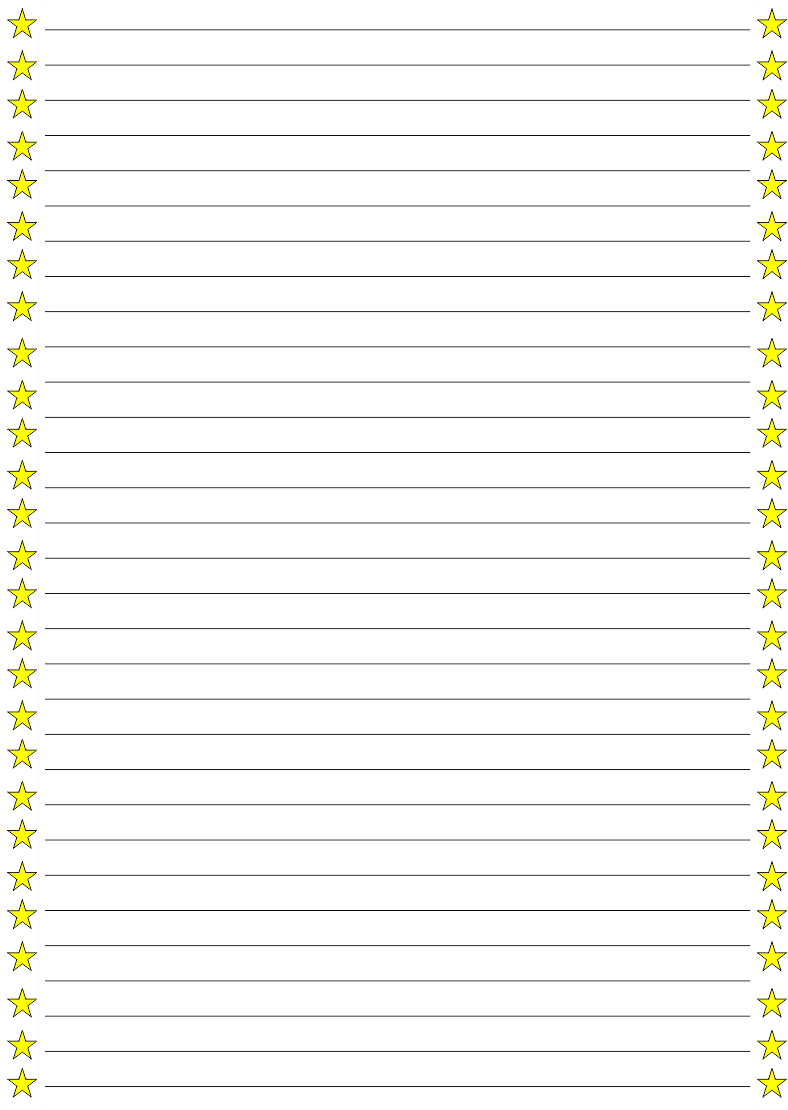
No entanto, use o Word para facilitar e fazer decorações simples, assim é possível modificar as cores das linhas, inserir imagens ou colorir as bordas da página. Em contrapartida, o Excel não é o programa mais indicado.
Porém, ele também pode ter algumas funções decorativas, como colorir as linhas e colocar sinais de marcadores nas margens.
O Word também possui marcadores e eles podem ser uma opção simples para criar uma decoração geométrica em volta da folha, por exemplo. Além disso, quando a folha for impressa, adesivos e lápis de cores podem ser usados para colorir e decorar.
Tenha em mente a ideia criativa e veja como inserir os elementos necessários dentro do seu projeto de folha pautada para imprimir.
Fonte: Acesse Aqui o Link da Matéria Original